Kako dodati glazbu svojim BeReal objavama
Miscelanea / / July 11, 2023
Ako ste strastveni korisnik BeReala, možda ste se pitali kako podići svoje objave na višu razinu dodavanjem zaraznih melodija. U ovom ćemo vas članku uputiti kako brzo dodati glazbu svojim BeReal objavama.
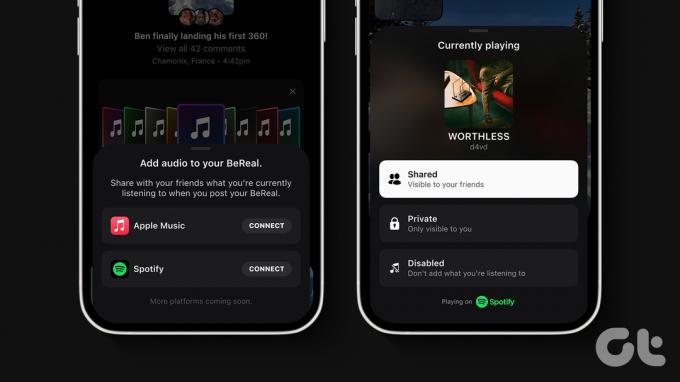
Uključivanjem glazbe u svoje objave na BeRealu, svoju publiku možete angažirati na još veći način. Glazba može poboljšati pripovijedanje, bilo da pojačava dojam iskrene priče ili stvara energičnu atmosferu. S tim razumijevanjem, započnimo s člankom.
Stvari koje treba znati prije dodavanja glazbe na BeReal
Ispod je nekoliko bitnih stvari koje biste trebali znati i razmisliti o dodavanju zvuka u BeReal:
1. Dodavanje zvuka s usluge strujanja glazbe kao što je Spotify ili Apple Music može se razlikovati ovisno o nekoliko čimbenika, uključujući geografsku lokaciju i ograničenja specifična za platformu. Na primjer, ako ste na Android uređaju, možete koristiti samo aplikaciju Spotify, ali možete koristiti ili Apple Music ili aplikaciju Spotify na iOS uređaju za dodavanje pjesama svojim BeReal objavama.
⚠️ Vrijeme je da podijelite ono što slušate na svom @BeReal_App ⚠️ https://t.co/Xl8rpAiFgN
— Spotify News (@SpotifyNews) 19. travnja 2023
2. Za dijeljenje glazbe koju slušate dok objavljujete na BeReal-u, morate imati Spotify ili Apple Music račun. Ako još nemate račun, morate ga izraditi. Posjedovanje premium računa nije neophodno; besplatna verzija će dobro funkcionirati.
3. Za razliku od popularnih aplikacija za dijeljenje fotografija poput Instagrama, ne možete dodati glazbu nakon snimanja fotografije u BeRealu. Stoga je važno puštati glazbu koja je u skladu s temom ili raspoloženjem BeReal objave koju namjeravate podijeliti.
Ovo su neke od kritičnih stvari koje morate uzeti u obzir prije nego nastavite s koracima za dodavanje zvuka na svoj BeReal. Počnimo s povezivanjem glazbene aplikacije s BeReal računom; nastavi čitati.
Također pročitajte: Kako dodati glazbu svojim Instagram objavama, pričama i rolama
Kako spojiti Spotify ili Apple Music na BeReal platformu
Povezivanje Spotifyja ili Apple Musica s BeRealom relativno je jednostavno. Možete nastaviti s koracima u nastavku, ovisno o platformi za streaming koju preferirate ili na kojoj imate račun.
Korak 1: Pokrenite aplikaciju BeReal na svom Android ili iOS uređaju i dodirnite svoju profilnu sliku u gornjem desnom kutu.
Bilješka: Za demonstraciju, idemo s Androidom. Ako planirate koristiti Apple Music, držite se iOS-a i slijedite korake.

Korak 2: Na zaslonu profila dodirnite ikonu s tri točke u gornjem desnom kutu, a na sljedećem zaslonu, pod značajkama, idite na Glazba.
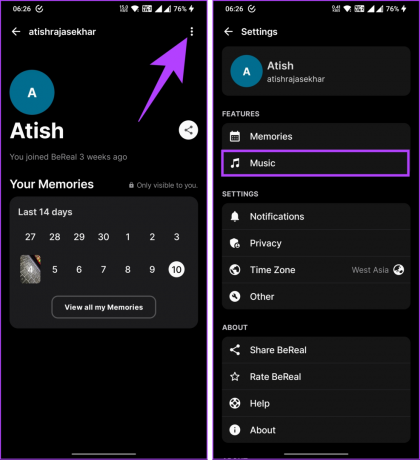
3. korak: Sada dodirnite Poveži se pored usluge strujanja zvuka. Od vas će se tražiti da autorizirate BeReal za povezivanje s vašim Spotify računom; dodirnite Slažem se.
Bilješka: Odabiremo korištenje Spotifyja. Ako imate Apple Music, možete se odlučiti i za to.
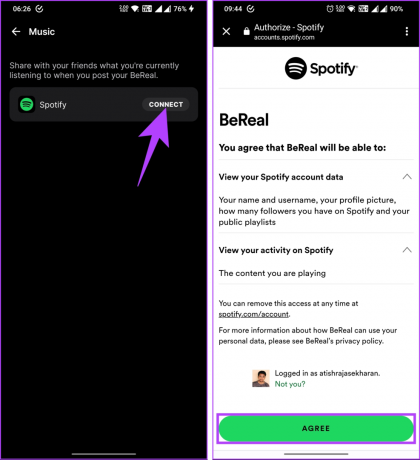
To je otprilike to. Uspješno ste povezali svoj Spotify račun s BeRealom. Koraci su isti ako želite koristiti Apple Music umjesto Spotifyja. Ako ubuduće poželite odspojiti svoj Spotify ili Apple Music račun s BeReala, sve što trebate učiniti je dodirnuti gumb Odjava.
Sada kada ste povezali svoj Spotify ili Apple Music račun, vrijeme je da dodate glazbu u svoj BeReal post.
Također pročitajte: Kako trajno izbrisati svoj BeReal račun
Kako dodati zvuk svom BeReal postu
Dodavanje glazbe u vaš BeReal post prilično je jednostavno. Koraci su isti za Android i iOS. Dakle, bez obzira na uređaj, slijedite upute u nastavku.
Korak 1: Otvorite aplikaciju Spotify ili Apple Music i pustite željenu glazbu.

Korak 2: Sada otvorite aplikaciju BeReal na svom uređaju i dodirnite gumb kamere kako biste objavili BeReal.

Korak 3: Nakon što kliknete fotografiju koju želite objaviti na svom BeRealu, dodirnite ikonu Spotify (ili Apple Music).
Korak 4: Na donjem listu odaberite želite li ono što slušate podijeliti sa svima, zadržati privatnost ili onemogućiti ono što slušate.

Korak 4: Nakon što postavite svoje postavke, konačno dodirnite gumb Pošalji kako biste podijelili svoju BeReal objavu.

Izvoli. Uspješno ste objavili BeReal s glazbom koju preferirate s odabrane usluge strujanja. Ako u slučaju da imate bilo kakvih problema s dodavanjem glazbe na svoj BeReal, obratite se BeReal Pomoć. Ipak, ako imate pitanja koja smo propustili riješiti, pogledajte odjeljak s često postavljanim pitanjima u nastavku.
Često postavljana pitanja o dodavanju glazbe u BeReal
Ne, ne možete promijeniti glazbu u BeRealu nakon objave. Isplanirajte svoju objavu i glazbu koja će biti povezana s njom prije nego što je objavite svojim pratiteljima na BeRealu.
Mogućnost da drugi korisnici čuju glazbu koju ste dodali svojoj BeReal objavi ovisi o postavci koju odaberete dok je objavljujete.
Ne, dodavanje više pjesama u vaš BeReal post nije moguće. Međutim, možete dodati više pjesama svojim uzastopnim BeReal objavama. Morat ćete promijeniti glazbu nakon svake objave kako bi BeReal dohvatio glazbu sa Spotifyja ili Apple Musica.
Jam na Vaš Bereal Post
Sada kada znate kako dodati glazbu svom BeRealu, spremni ste za stvaranje zadivljujućih i impresivnih iskustava za svoju publiku. Možda ćete također htjeti pročitati kako izbrisati BeReal post.
Zadnje ažuriranje 11. srpnja 2023
Gornji članak može sadržavati pridružene veze koje pomažu u podršci Guiding Tech. Međutim, to ne utječe na naš urednički integritet. Sadržaj ostaje nepristran i autentičan.



